無料ホームページも星の数ほどありますが
商用で利用可能
PHP,CGIが利用可能
そこそこ使える
上記の条件を兼ね備えるところは
それほど多くありません。今回は下記をご紹介します。
Ribbon Network 無料ホームページ
http://ribbon.to/にアクセスして下さい。(クリックして下さい)
Ribbon Networkのトップページが出たら、右側のメニューからサインアップをクリックして下さい。
このような画面が出ると思います。
↓↓↓↓↓↓↓↓↓↓↓↓↓↓↓↓↓↓
![Ribbon Network 無料ホームページへサインアップ[登録]画面](2011y02m06d_055847445.jpg)
 必要事項を記入します。
必要事項を記入します。Homepage Title 何でも結構です。後で変更可能です。
希望ユーザ名
(ログインID) 何でもよし。アルファベット数字とします。
ちなみのこの名前があなたのURLにも使用されます。
http://green.ribbon.to/○○○○/ ←○○○○のところになる。
例:ログインIDをtamachanとした場合
あなたのURLは http://green.ribbon.to/tamachan/となります。
メールアドレス
(確認のため再入力) メールアドレスを入力します。
パスワード再発行のための質問(例:母の旧姓は?) これは自分で設問を作ります。
例えば ペットの名前等適当に入力すればOKです。
パスワード再発行のための質問の答え ウサマン(うさぎなので)
所属コンテンツ こちらも何でもよし。分からなければインターネットを選びましょう。(笑い)
サイトの説明 こちらも何でもよし。選りすぐりの内容をお届けします。とか適当に。
登録サーバ 何もしなけで結構です。
規約に同意するの横の□をチェックしてその横のsign upをクリックして下さい。
↓
すると
仮登録が完了致しました。
確認のメールを発送致しました。という以下の画面が出ますので

送信先のメール画面を開けます。
すると
[ribbon.to]登録確認のお知らせ が来ているはずなので、クリックします。
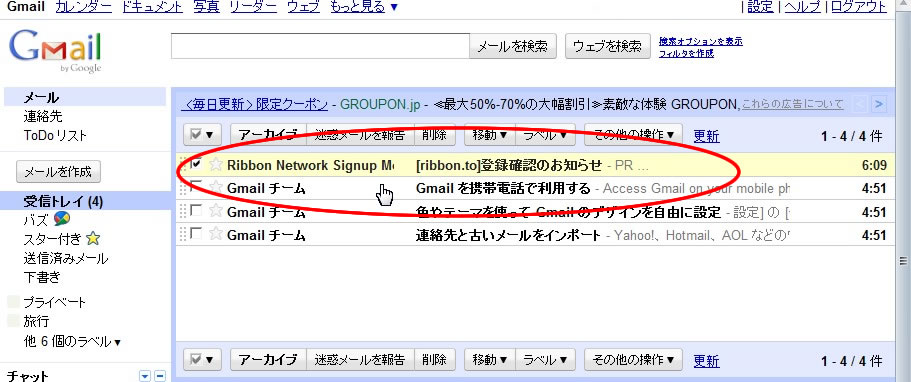
 メールの内容内を見て頂き、その中の登録確認用 URL:というところをクリックします。
メールの内容内を見て頂き、その中の登録確認用 URL:というところをクリックします。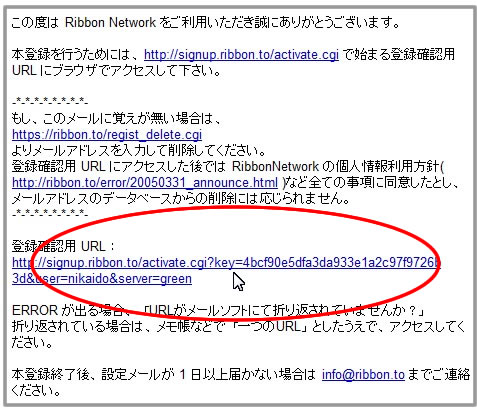
すると
登録が完了致しました
登録されたメールアドレスに ID ,パスワードが送付されます。と出ますので

もう一度送信先のメール画面に戻ります。
Gmailを使用している方は
自分のGmailに来ているメール一覧を見るには
Gmailの画面左上にあるメールというところをクリックします。
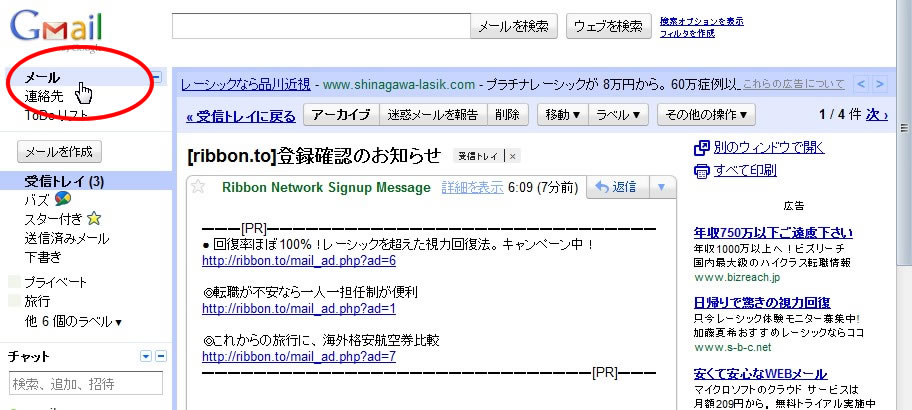
 [ribbon.to] Ribbon ネットワークへようこそ!!とうメールが来ているはずなのでクリックします。
[ribbon.to] Ribbon ネットワークへようこそ!!とうメールが来ているはずなのでクリックします。![[ribbon.to] Ribbon ネットワークへようこそをクリック](2011y02m06d_061945245.jpg)
メールの下の方にあなたのパスワードが表示されています。
1)会員情報操作用パスワード
ログインID: ○○○
パスワード: △△△
2)FTP 接続に必要な情報
FTPホスト: green.ribbon.to
ログインID: ○○○
パスワード: △△△
![[ribbon.to] Ribbon ネットワーク パスワードメール画面](2011y02m06d_112422991.jpg)
この
2)FTP 接続に必要な情報
FTPホスト: green.ribbon.to
ログインID: ○○○
パスワード: △△△
の3つについてはホームページをアップロードする際にも必要となりますので
必ず控えておいて、後で参照できるようにして下さい。
お疲れ様でしたっ!
以上でホームページスペースが取得できました。
※このページもRibbon ネットワークを使用しております。